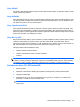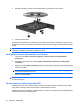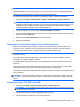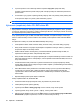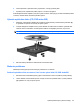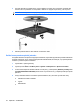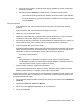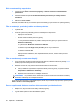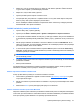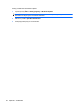HP EliteBook User Guide - Windows 7
●
Dbajte na to, aby ste používali správny typ disku pre vašu diskovú jednotku. Ďalšie informácie
o typoch diskov nájdete v používateľských príručkách.
●
Dbajte na to, aby bol disk vložený správne.
●
Vyberte pomalšiu rýchlosť zápisu a skúste to znova.
●
Ak kopírujete disk, pred pokusom o napálenie obsahu na nový disk uložte údaje na zdrojovom
disku na pevný disk a potom napaľujte z pevného disku.
●
Znova nainštalujte ovládač zariadenia na napaľovanie diskov umiestnený v kategórii jednotiek
DVD/CD-ROM v okne Správca zariadení.
Ovládač zariadenia je nutné preinštalovať
1. Vyberte všetky disky z optickej jednotky.
2. Vyberte ponuku Štart > Ovládací panel > Systém a zabezpečenie > Správca zariadení.
3. V okne Správca zariadení kliknite na znak plus (+) vedľa typu ovládača, ktorý chcete odinštalovať
a preinštalovať (napríklad jednotky DVD-ROM, modemy a pod.), pokiaľ tam už nie je znak mínus
(–).
4. Kliknite pravým tlačidlom na zariadenie v zozname a kliknite na možnosť Odinštalovať. Ak sa
objaví výzva, potvrďte, že chcete odstrániť zariadenie, ale nereštartujte počítač. Postup zopakujte
pre všetky ovládače, ktoré chcete odstrániť.
5. V okne funkcie Správca zariadení kliknite na položku Akcia a potom na možnosť Zistiť zmeny
hardvéru. Systém Windows vyhľadá nainštalovaný hardvér a nainštaluje predvolené ovládače pre
zariadenia vyžadujúce ovládače.
POZNÁMKA: Ak sa objaví výzva na reštartovanie počítača, uložte všetky otvorené súbory a
potom reštartujte počítač.
6. V prípade potreby znova otvorte okno Správca zariadení a potom skontrolujte, či znova obsahuje
požadované ovládače.
7. Skúste použiť zariadenie.
Ak odinštalovanie a preinštalovanie ovládačov zariadenia neodstráni problém, môže byť potrebné
aktualizovať ovládače pomocou postupov uvedených v nasledujúcej časti.
Získanie najnovších ovládačov zariadenia HP
Postup použitia webovej lokality HP na získanie ovládačov zariadení:
1. Otvorte webový prehľadávač a prejdite na webovú lokalitu
http://www.hp.com/support a vyberte
svoju krajinu alebo región.
2. Kliknite na možnosť na prevzatie softvéru a ovládačov a do poľa pre produkt zadajte číslo modelu
počítača.
3. Stlačte kláves enter a potom postupujte podľa pokynov na obrazovke.
Získanie ovládačov zariadení spoločnosti Microsoft
Najnovšie ovládače systému Windows pre zariadenie môžete získať pomocou služby Microsoft Update.
Túto funkciu je možné nastaviť na automatickú kontrolu a inštaláciu aktualizácií pre ovládače hardvéru
a tiež pre operačný systém Windows a iné produkty spoločnosti Microsoft.
Optická jednotka (len vybrané modely) 57